Parlak yeni grafik kartınızı kutusundan çıkardınız ve eskisini çıkarmaya ve daha güçlü bir alternatifle değiştirmeye hazırsınız. Ancak donanımı yükseltmeden önce veya bunu zaten yapmış olsanız bile, tüm eski Nvidia, AMD ve/veya Intel sürücülerini tamamen kaldırmak, tüm saçmalıklardan kurtulmak ve potansiyel olarak düzgün bir sürücüyü serbest bırakmak asla kötü bir fikir değildir. süreçteki depolama miktarı.
İster bir Nvidia kartından diğerine yükseltiyor, ister marka değiştiriyor olun (Nvidia’dan AMD’ye, tersi ve hatta bir Intel Arc GPU’ya geçiş yapıyor olun), eski kartın yazılımının tüm kalıntılarını silmek iyi bir fikirdir. Eski sürücüler performansa zarar verebilir ve hatta çökmelere neden olabilir. Ayrıca, şu anda bir grafik kartıyla ilgili bir süredir yaşadığınız sorunlar varsa – çökmeler, donmalar, mavi ekranlar – sürücülerinizi iptal etmek ve sıfırdan başlamak sorunlarınızı çözebilir.
Eski grafik sürücülerini kaldırmanın basit bir işlem olduğunu düşünebilirsiniz ve görünüşte öyledir. Üç büyük GPU üreticisinin tümü, ilgili sürücülerini Denetim Masası aracılığıyla kaldırma seçeneği sunar. Ayrıca, en son sürüme güncellerken “temiz yükleme” yapmayı seçebilirsiniz. Ve çoğu zaman, PC’niz ve işletim sisteminiz eskidikçe işler yolunda gider.
Ancak bazen, düzgün bir şekilde kaldırılmayan bozuk sürücülerle karşılaşırsınız veya belki de kaldırırlar ancak arkalarında istenmeyen kalıntılar (zorluklar) bırakırlar. Bir oyundaki performansın açıklanamaz bir şekilde düştüğü durumlar yaşadık ve sürücülerinizin temiz olduğundan emin olmanın tek yolu, Gerçekten temiz olduklarından emin olun.
Uygun bir şekilde DDU olarak adlandırılan kullanışlı bir yardımcı program (Ekran Sürücüsü Kaldırıcı (yeni sekmede açılır)) tüm kirli işleri sizin yerinize yapacaktır. Yaklaşık birkaç yıl oldu ve rutin olarak güncelleniyor. Ayrıca grafiklerin yanı sıra ses sürücülerini de kaldırma desteği vardır. Önemli olan, AMD, Intel ve Nvidia’nın çeşitli kayıt defteri ayarlarını ve dosyalarını nerede sakladığına dair tüm bilgilerle programlanmış olmasıdır, böylece neyi sileceğini tam olarak nereye bakacağını bilir.
DDU Kullanarak Nvidia, AMD veya Intel Grafik Sürücülerini Kaldırma
Eski grafik sürücülerinizin her bir parçasından kurtulmak için bu adımları izleyin.
1. DDU’yu indirin ve başlatın yükleyici dan Wagnardsoft web sitesi (yeni sekmede açılır). Bu ücretsiz bir yazılımdır, ancak şirket doğru indirme bağlantısını bulmayı kolaylaştırmaz çünkü sayfalar, içinde başka bir yere yönlendiren “indirme” düğmeleri bulunan reklamlarla doludur.
En iyi bahis, Wagnardsoft’un forumlarında en son sürüm için “indirme ve destek” gönderisini bulmak ve ***DDU’yu Buradan İndirin*** bağlantısını tıklamaktır. Yayın zamanında, en son forum gönderisi V18.0.5.9 sürümü içindi (yeni sekmede açılır) ve bu bağlantıya gitmek size indirme bağlantısını getirecektir.
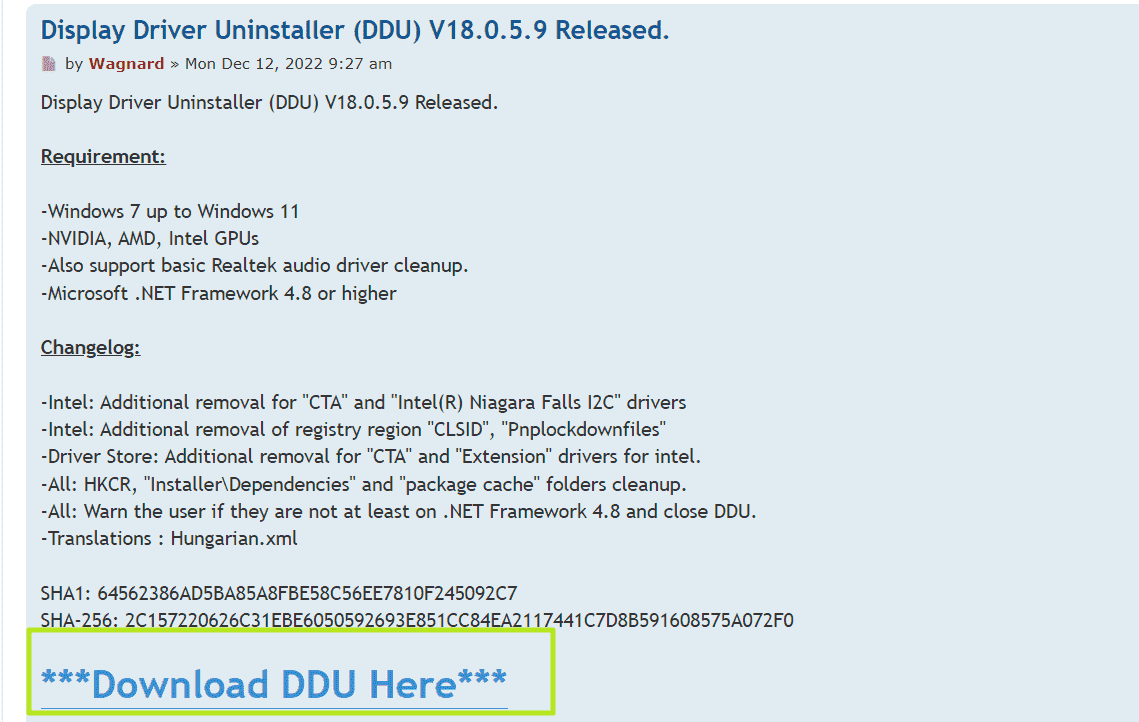
2. DDU’yu çıkart seçtiğiniz klasöre. DDU ve sürüm numarasını içeren bir ada sahip bir alt klasör oluşturacaktır. Yardımcı programı çalıştırdığınızda daha yeni sürümler kullanıma sunulduğunda size sorulacak.
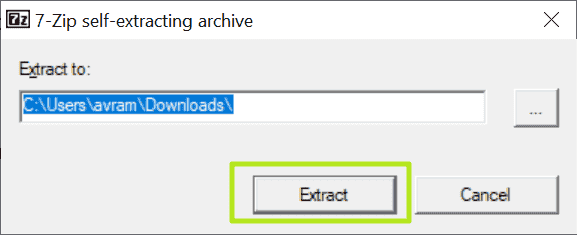
3. Windows’u Güvenli Modda Önyükleyin (isteğe bağlı). Wagnardsoft, DDU’yu çalıştırmadan önce Güvenli Mod’da başlatmanızı önerir, ancak bu kesinlikle gerekli değildir. Normal modda birçok kez sorunsuz kullandık. Ancak, programın bir şeyi atlayabileceğinden endişeleniyorsanız, Güvenli Mod’a geçebilirsiniz.
Windows’ta güvenli modda nasıl önyükleme yapılacağına dair bir makalemiz var. (Bu, hem Windows 10 hem de 11 için geçerlidir). Hızlı cevap, Ayarlar->Kurtarma->Gelişmiş Başlangıç’a gitmek, Şimdi Yeniden Başlat’a tıklayın, yeniden başlatılmasını bekleyin, Sorun Gider->Gelişmiş Seçenekler->Başlangıç Ayarları->Yeniden Başlat’ı seçin ve ardından Güvenli Modu Etkinleştirmek için 4 girin.
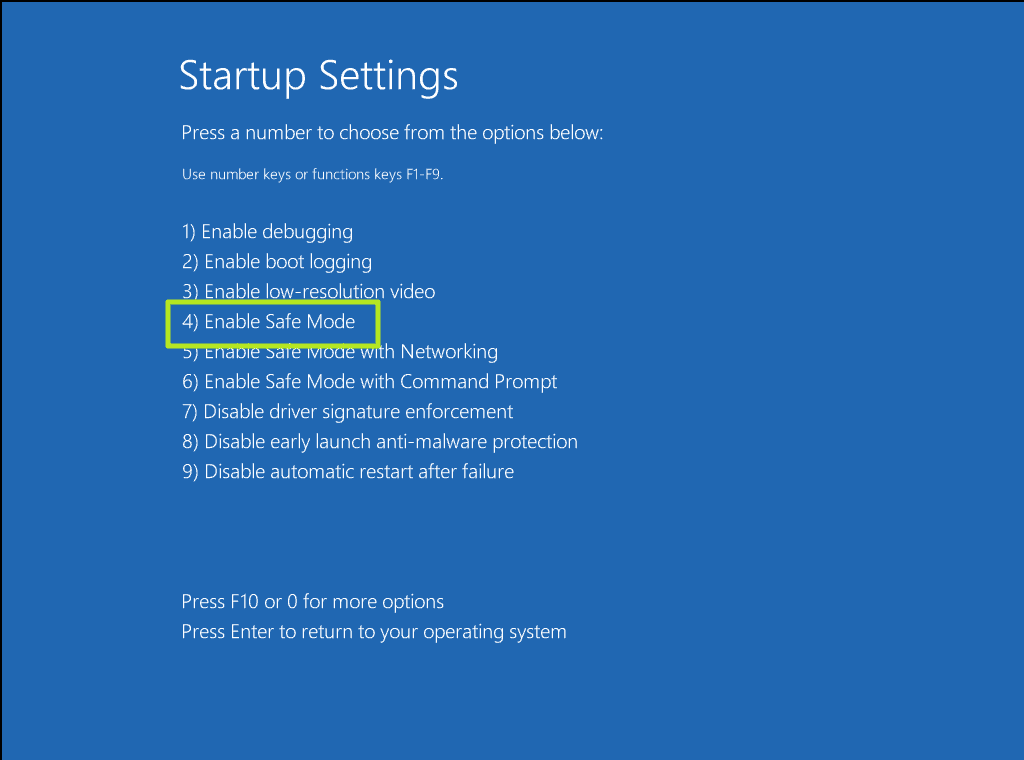
4. Display Driver Uninstaller.exe’yi başlatın ayıklamanın oluşturduğu klasörden. Windows Kullanıcı Hesabı Denetimi tarafından istenirse Evet’i tıklayın. Bu, tam programı getirecektir. Güvenli Mod’da değilseniz, program sizi Güvenli Mod’u önerdiği konusunda uyaran bir iletişim kutusu verecektir. Tamam’ı tıklayıp yok sayabilirsiniz.
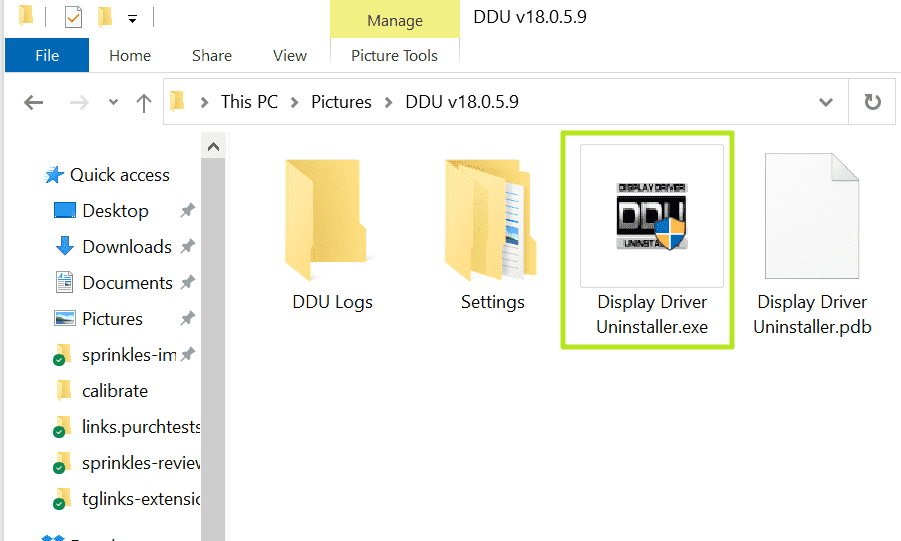
5. Seçenekleri tıklayın program size Seçenekler menüsünü göstermiyorsa (ilk başlattığınızda bunu gösterir).
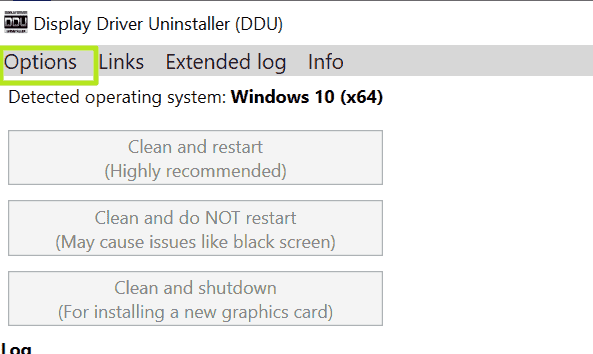
6. “Ortaklarımızdan gelen teklifleri göster” seçeneğinin işaretini kaldırın ve “‘Windows Update’ten sürücülerin indirilmesini engelle” seçeneğini işaretleyin (Gelişmiş altında). Gereksiz göründüğü ve yer israfı olabileceği için “Sistem geri yükleme noktası oluştur” seçeneğinin işaretini kaldırmanızı da öneririz. Ancak endişeleniyorsanız, işaretli bırakabilirsiniz. Kapat’ı tıklayın bittiğinde
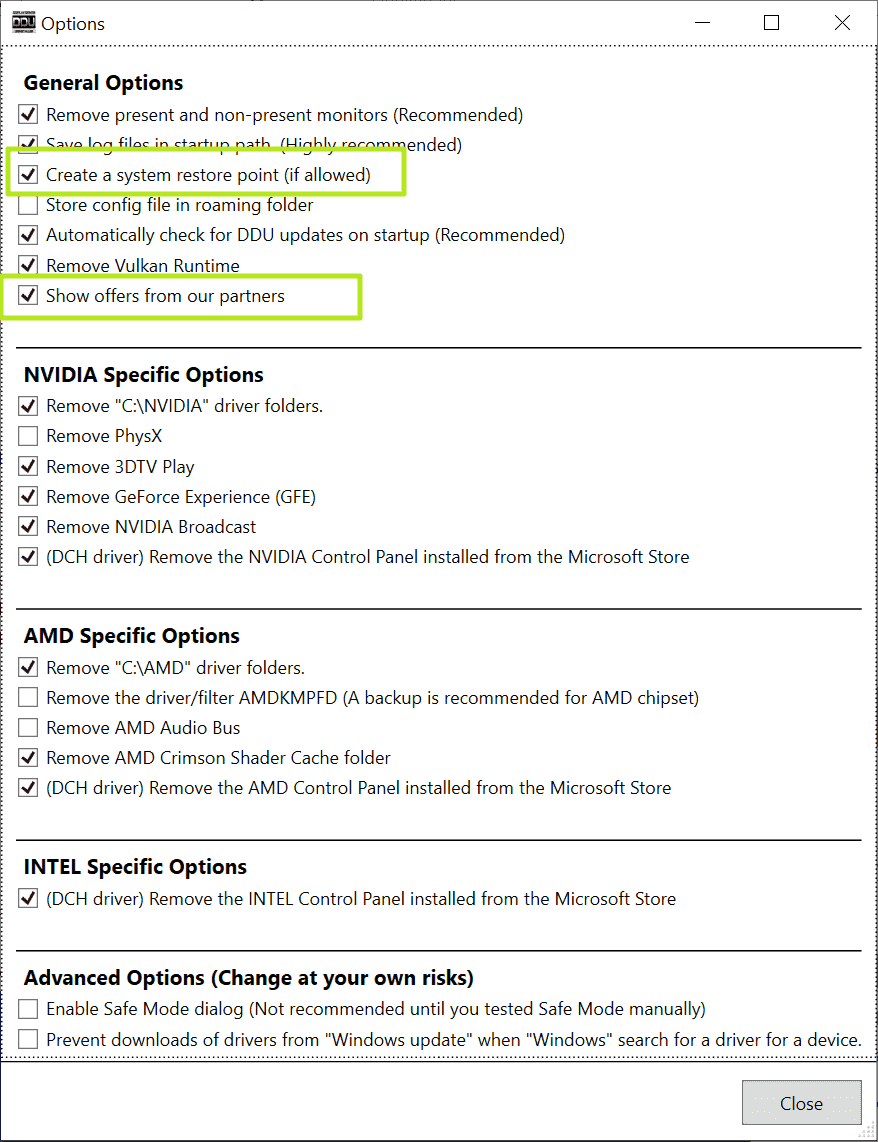
7. GPU’yu seçin cihaz tipi menüsünden
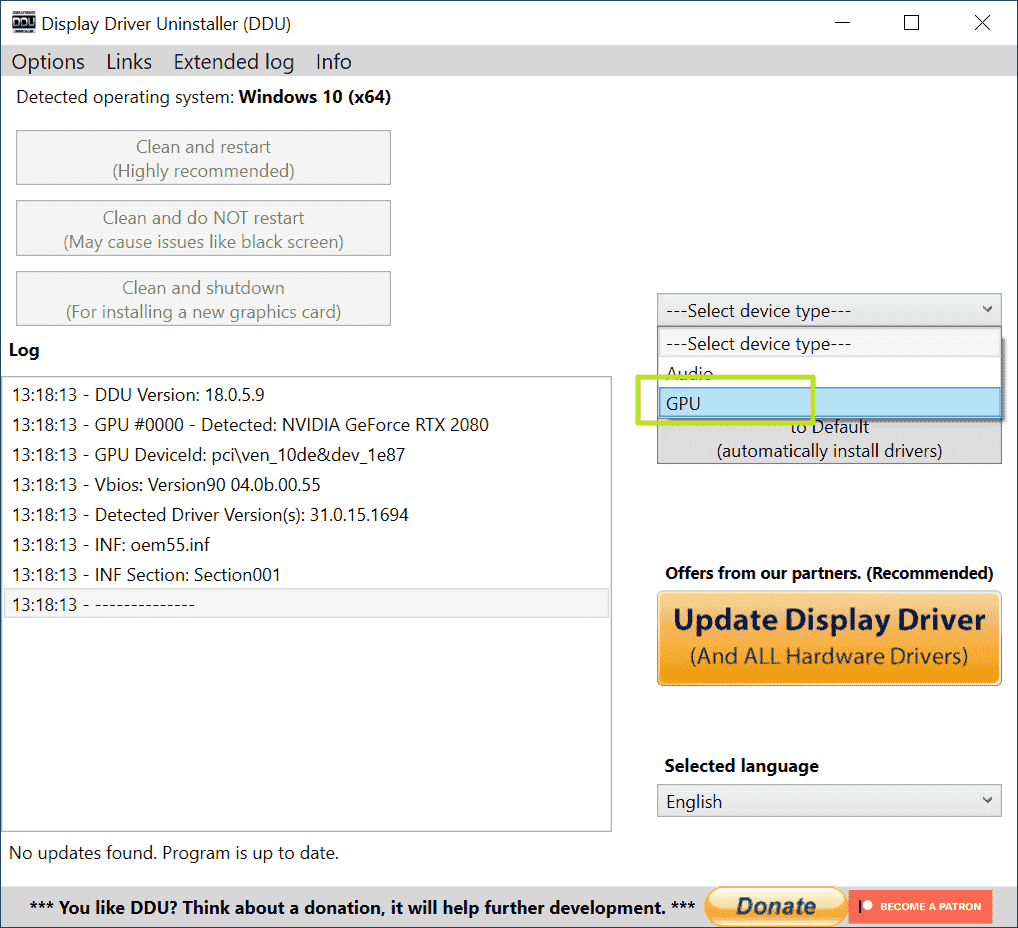
Halihazırda kurulu olan GPU markasını otomatik olarak algılamalı ve ekranda göstermelidir. Ancak bunu yanlış yaparsa başka bir açılan menüden markayı seçebilirsiniz.
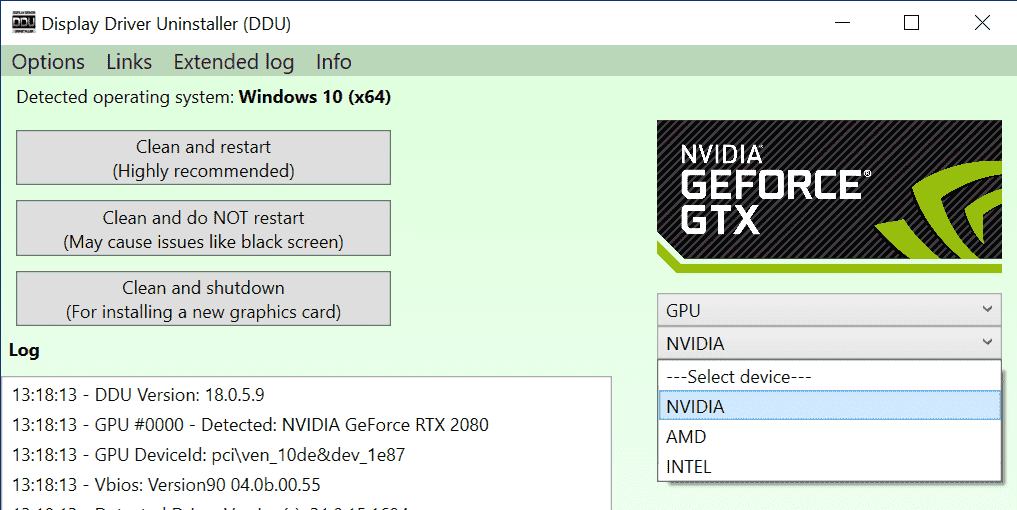
Geçmişte başka satıcılardan sürücü yüklediyseniz, bunları açılan menüden seçebilir ve ardından her biri için “Temizle ve yeniden başlatma” seçeneğine tıklayabilirsiniz.
8. “Temizle ve kapat”ı tıklayın Şu anda yeni bir grafik kartı takmayı planlıyorsanız. GPU zaten kuruluysa “Temizle ve yeniden başlat” seçeneğine tıklayın.
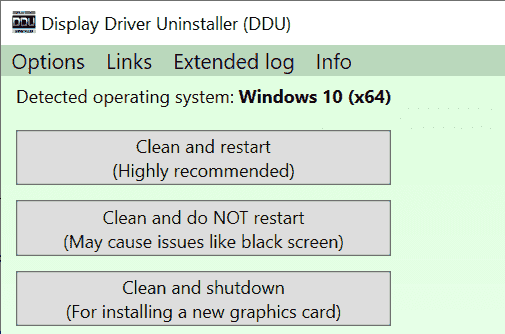
DDU’nun seçtiğiniz grafik kartı markasına ait tüm sürücüleri ve cruft’u kaldırması bir veya iki dakika sürecektir. Devam ederken, DDU’nun günlük kutusunda durum güncellemelerini göreceksiniz. Genellikle açık Windows Gezgini dullarını da kapatır, bizim gibiyseniz ve yarım düzine açık konuma sahipseniz bazen biraz can sıkıcı olabilir.

Unutmayın, Nvidia’yı seçerseniz, yalnızca Nvidia sürücülerini kaldıracaktır, bu nedenle diğer markalı sürücülerin kalıntıları varsa, işlemi onlar üzerinde de gerçekleştirmeniz gerekecektir.
9. Yeni grafik kartınızı takın (henüz yapmadıysanız).
10. PC’nizi önyükleyin ve uygun sürücüleri indirip yükleyin. Bunları aşağıdaki konumlardan alabilirsiniz:
Bu makalenin girişinden bazı metinler, aynı zamanda yakın tarihli bir sayısında da yayınlandı. Maksimum PC.
